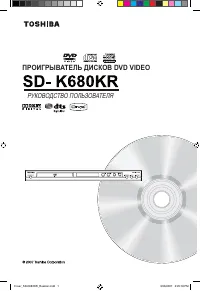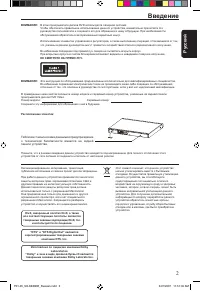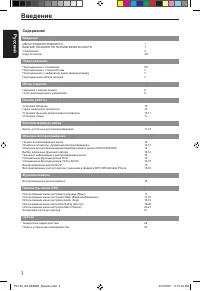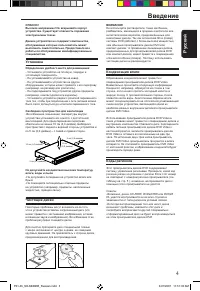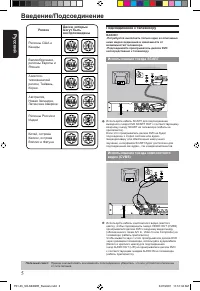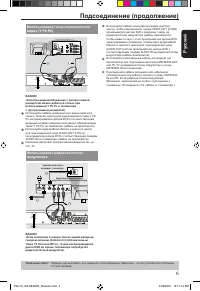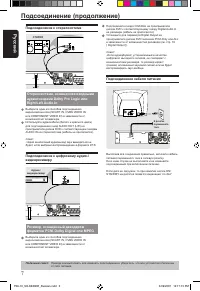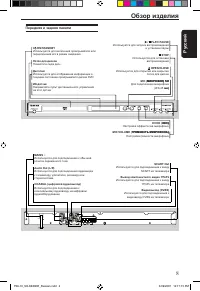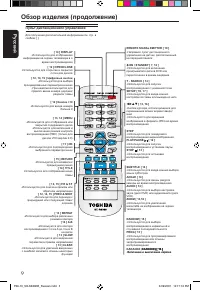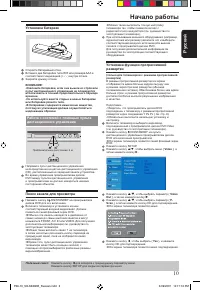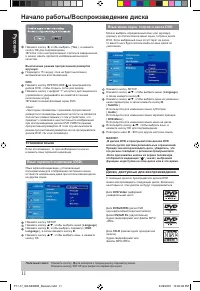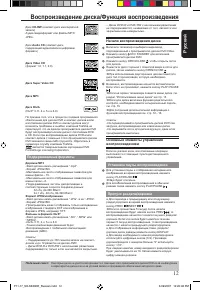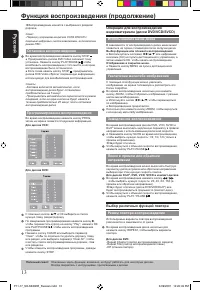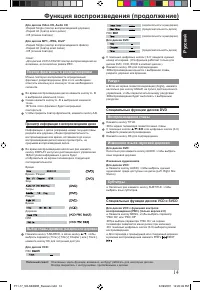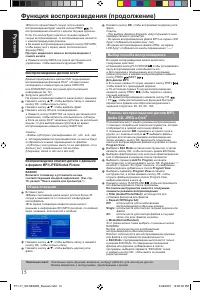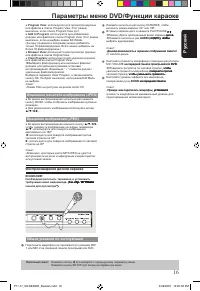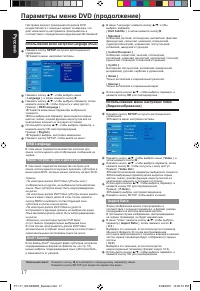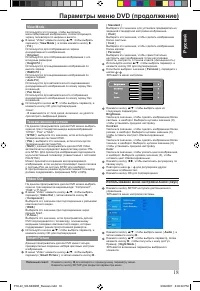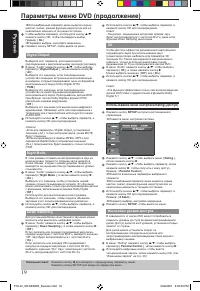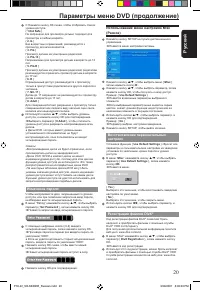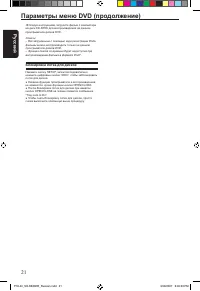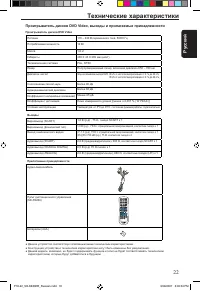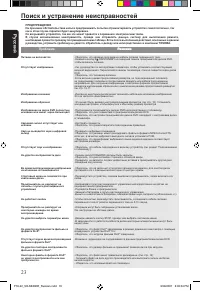Проигрыватели Toshiba SD-K680KR - инструкция пользователя по применению, эксплуатации и установке на русском языке. Мы надеемся, она поможет вам решить возникшие у вас вопросы при эксплуатации техники.
Если остались вопросы, задайте их в комментариях после инструкции.
"Загружаем инструкцию", означает, что нужно подождать пока файл загрузится и можно будет его читать онлайн. Некоторые инструкции очень большие и время их появления зависит от вашей скорости интернета.
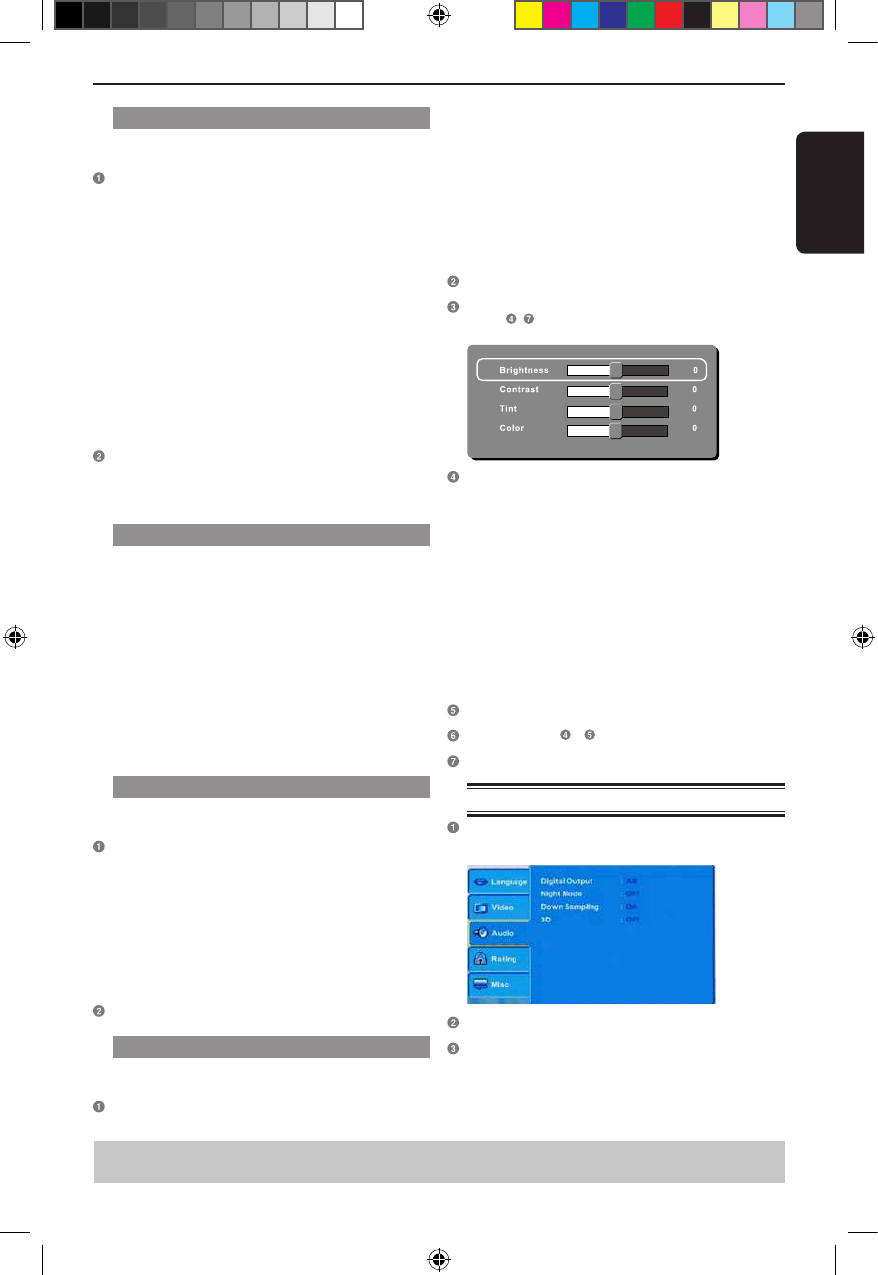
Ру
сс
ки
й
18
Параметры меню DVD (продолжение)
Полезный совет:
Нажмите кнопку
для возврата к предыдущему параметру меню.
Нажмите кнопку SETUP для закрытия параметра меню.
View Mode
Используйте этот режим, чтобы выполнить
масштабирование изображения, соответствующего
экрану телевизора по ширине и высоте.
В меню “Video” нажмите кнопку
/
, чтобы выбрать
параметр {
View Mode
}, а затем нажмите кнопку
.
{
Fill
}
Используется для отображения на экране
декодированного изображения.
{
Original
}
Используется для отображения изображения с его
исходным размером.
{
Height Fit
}
Используется для выравнивания изображения по
высоте экрана.
{
Width Fit
}
Используется для выравнивания изображения по
ширине экрана.
{
Auto Fit
}
Используется для автоматического выравнивания
декодированного изображения по всему экрану без
искажений.
{
Pan Scan
}
Используется для автоматического отображения
декодированного изображения по всему экрану без
искажений.
Используйте кнопки
/
, чтобы выбрать параметр, и
нажмите кнопку OK для подтверждения.
Совет:
- В зависимости от типа диска, возможно, не удастся
просмотреть выбранный режим.
Телевизионная система
На данном проигрывателе дисков DVD можно выбрать
один из трех стандартов вывода видеоизображения:
“NTSC”, “PAL” и “Multi”.
{
NTSC
}: выберите это значение, если используется
телевизионная система NTSC.
{
PAL
}: выберите это значение, если используется
телевизионная система PAL.
{
Multi
}: данный проигрыватель дисков DVD Video
автоматически определяет видеосистему диска: PAL
или NTSC. Для просмотра изображений подсоедините
мультисистемный телевизор (совместимый с системой
PAL/NTSC).
Может произойти искажение воспроизводимого
изображения, если на диске произойдет смена сигнала
с системы PAL на систему NTSC или наоборот.
В прогрессивном режиме мультисистемный телевизор
должен поддерживать разрешение 525p и 625p.
Video Out
На данном проигрывателе дисков DVD можно выбрать
один из трех вариантов видеовыхода: “Component”,
“RGB” и “P-Scan”.
В меню “Video” нажмите кнопку
/
, чтобы выбрать
параметр {
Video Out
}, затем нажмите кнопку
.
{
Component
}
Выберите это значение при подсоединении к разъемам
компонентного видео.
{
RGB
}
Выберите это значение при подсоединении через
разъем Scart.
{
P-Scan
}
Выберите это значение, если проигрыватель дисков
DVD подсоединяется к телевизору, оснащенному
входными гнездами компонентного видео, которые
поддерживают режим прогрессивной развертки.
Используйте кнопки
/
, чтобы выбрать параметр, и
нажмите кнопку OK для подтверждения.
Smart Picture
Данный проигрыватель дисков DVD имеет четыре
предварительно заданных набора цветовых настроек
изображения.
В меню “Video” нажмите кнопку
/
, чтобы выбрать
параметр {
Smart Picture
}, а затем нажмите кнопку
.
{
Standard
}
Выберите это значение для установки предварительно
заданной стандартной настройки изображения.
{
Vivid
}
Выберите это значение, чтобы сделать изображение
более светлым.
{
Cool
}
Выберите это значение, чтобы сделать изображение
более мягким.
{
Personal
}
Выберите это значение, чтобы самостоятельно
настроить цвет изображения путем регулировки
яркости, контраста, оттенков и цвета (насыщенность).
Используйте кнопки
/
, чтобы выбрать параметр, и
нажмите кнопку OK для подтверждения.
Если было выбрано значение {
Personal
}, перейдите к
шагам
~
.
Появится меню настройки.
Нажмите кнопку
/
, чтобы выбрать один из
следующих параметров.
Brightness
Увеличьте значение, чтобы сделать изображение более
светлым, и наоборот. Выберите нулевое значение (0),
чтобы установить среднюю настройку.
Contrast
Увеличьте значение, чтобы сделать изображение более
резким, и наоборот. Выберите нулевое значение (0),
чтобы оставить контраст сбалансированным.
Tint
Увеличьте значение, чтобы сделать изображение более
темным, и наоборот. Выберите нулевое значение (0),
чтобы установить среднюю настройку.
Color
Увеличьте значение, чтобы усилить цвета изображения,
и наоборот. Выберите нулевое значение (0), чтобы
оставить цвет сбалансированным.
Нажмите кнопку
/
, чтобы выполнить регулировку по
своему вкусу.
Повторите шаги ~ для регулировки других
цветовых особенностей.
Нажмите кнопку OK для подтверждения.
Использование меню настройки Audio (Звук)
Нажмите кнопку SETUP на пульте дистанционного
управления.
Появится меню настройки системы.
Нажмите кнопку
/
, чтобы выбрать меню {
Audio
}, а
затем нажмите кнопку
.
Нажмите кнопку
/
, чтобы выбрать параметр, затем
нажмите кнопку
, чтобы получить к нему доступ.
Пример: {
Night Mod
e }
Появятся возможные параметры выбранного
элемента.
P18-22_SD-K680KR_Russian.indd 18
3/28/2007 6:02:02 PM